Event/Webinars-Verzeichnis
- Wie kann ich das Verzeichnis für mein Event/Webinar aktivieren?
- Wie kann ich das Verzeichnis einstellen?
- Wie kann ich mehrere Verzeichnisse erstellen?
- Wie kann ich auf die Website-Konfiguration zugreifen?
Das Verzeichnis ist ein leistungsfähiges Instrument für die Organisation und den Zugang zu Informationen über alle Events und Webinare, die den Teilnehmern zur Verfügung stehen. Da alle relevanten Daten an einem Ort gesammelt werden, ist es einfach, zu navigieren und die benötigten Informationen zu finden.
Darüber hinaus ermöglicht das Verzeichnis die Anzeige von Seitenaufrufen, die Hervorhebung wichtiger Events und sogar die Anpassung der Website-Domain an Ihre Bedürfnisse. Das macht es zu einem unverzichtbaren Werkzeug für alle, die sich über die neuesten Events und Webinare informieren und engagieren möchten. Mit dem Verzeichnis haben Sie alles, was Sie brauchen, um das Beste aus Ihren Erfahrungen zu machen, an einem einzigen Ort. Insgesamt hilft es Ihnen, Ihre Events und Webinare zu verwalten und auf dem Laufenden zu bleiben.
Wie kann ich das Verzeichnis für mein Event/Webinar aktivieren?
Wenn Sie das Verzeichnis aktivieren möchten, rufen Sie die Unternehmenstools auf, indem Sie auf Konto > Tools klicken und dann oben rechts auf der Plattform auf die Schaltfläche Bearbeiten klicken. Scrollen Sie nach unten und aktivieren Sie unter dem Abschnitt Registration das Kontrollkästchen Verzeichnis, wie unten im Bild gezeigt:
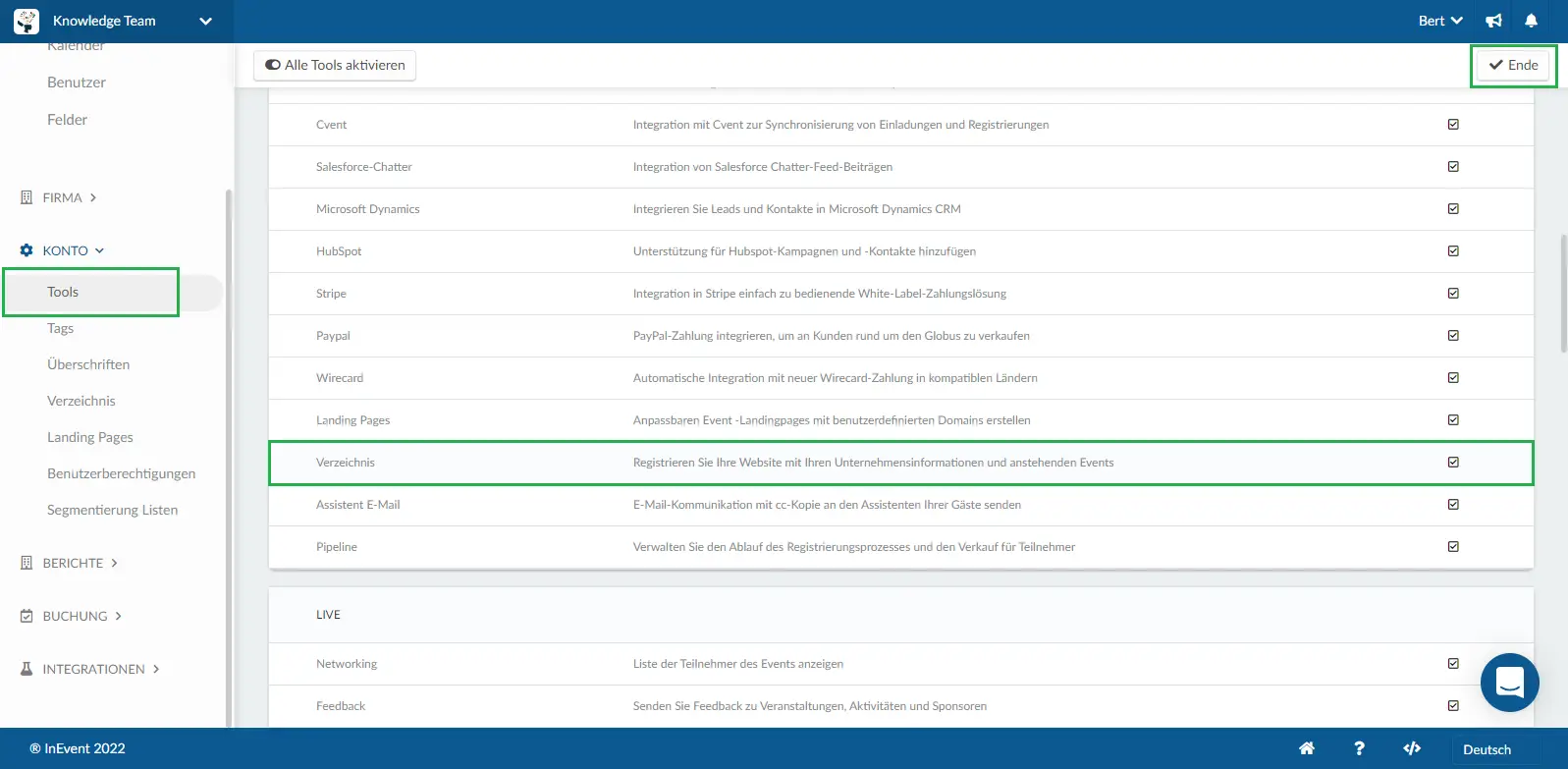
Klicken Sie auf die Schaltfläche Ende oben rechts in der Ecke, um die Änderungen zu speichern.
Wie kann ich das Verzeichnis einstellen?
Sobald die Funktion aktiviert ist, wird im Menü unter dem Abschnitt Konto ein neuer Tab namens Verzeichnis verfügbar sein. Wenn Sie auf Verzeichnis klicken, können Sie alle Events Ihres Unternehmens ansehen.
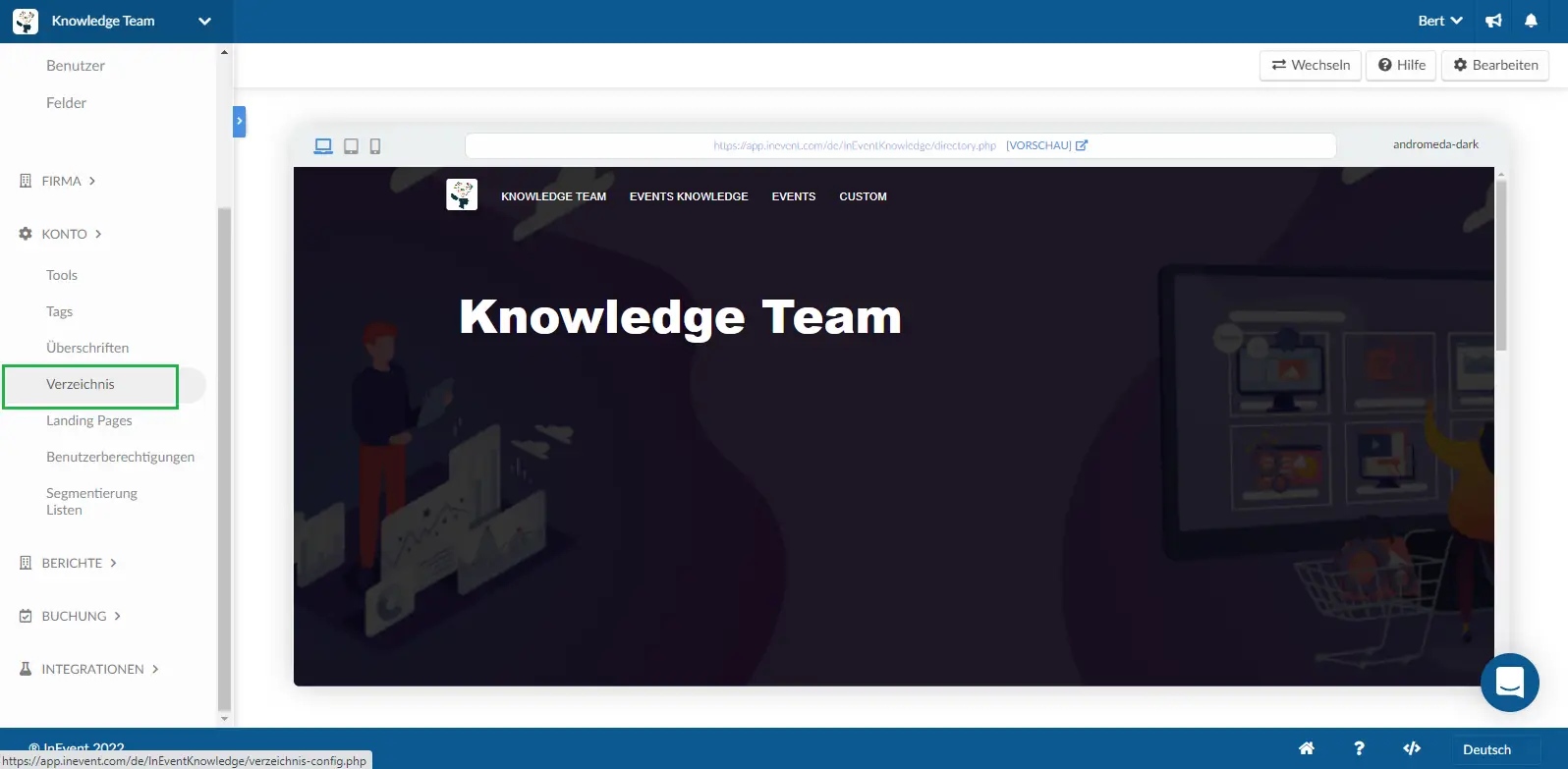
Wie kann ich mehrere Verzeichnisse erstellen?
Standardmäßig wird das Verzeichnis für die Startseite automatisch erstellt. Um weitere Verzeichnisse für Ihr Event zu erstellen, klicken Sie auf + Seite erstellen. Geben Sie den Seitennamen ein und klicken Sie auf Speichern.
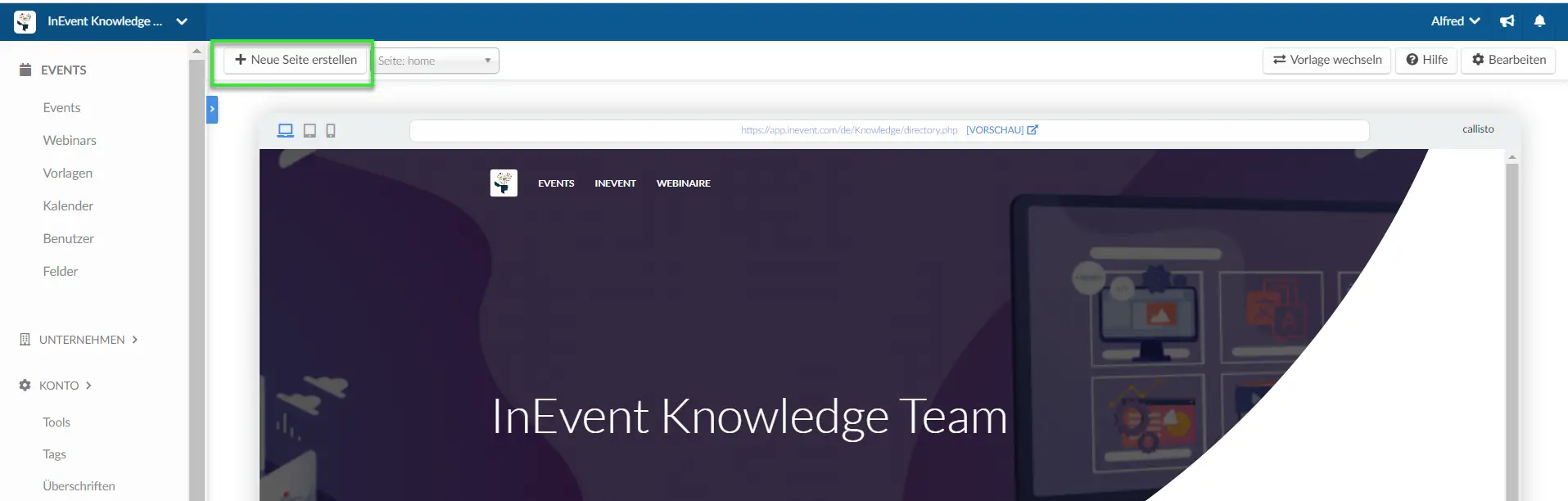
Um von einer Verzeichnisseite zu einer anderen zu wechseln, klicken Sie auf die Dropdown-Leiste neben der Schaltfläche + Seite erstellen und wählen Sie die Verzeichnisseite aus, auf der Sie Änderungen vornehmen möchten.
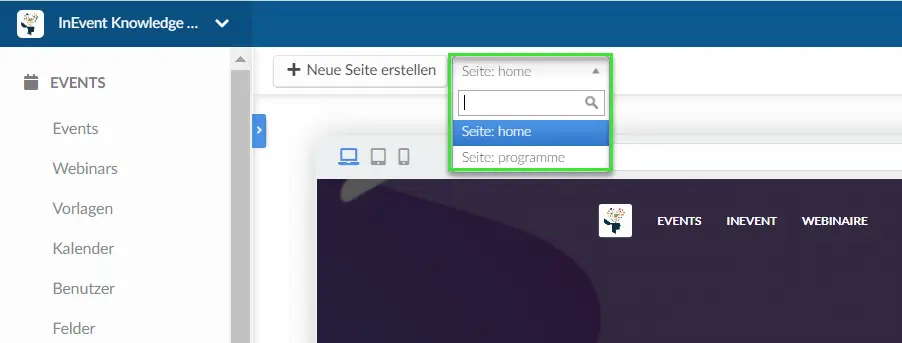
Jetzt können Sie damit beginnen, Abschnitte hinzuzufügen und Ihre ausgewählte Verzeichnisseite einzurichten.
Wie kann ich auf die Website-Konfiguration zugreifen?
Klicken Sie auf das blaue Pfeilsymbol (verschieben) auf der linken Seite neben der Scrollleiste, um die Website-Konfiguration zu öffnen.

Abschnitte
In der Website-Konfiguration können Sie die Website-Abschnitte bearbeiten. Führen Sie dazu die folgenden Schritte aus:
- Klicken Sie auf Bearbeiten
- Wählen Sie unter dem Titel Abschnitte mit Hilfe der Dropdown-Box einen Abschnitt aus.
- Klicken Sie auf die blaue Schaltfläche + Abschnitt, um einen Abschnitt hinzuzufügen.
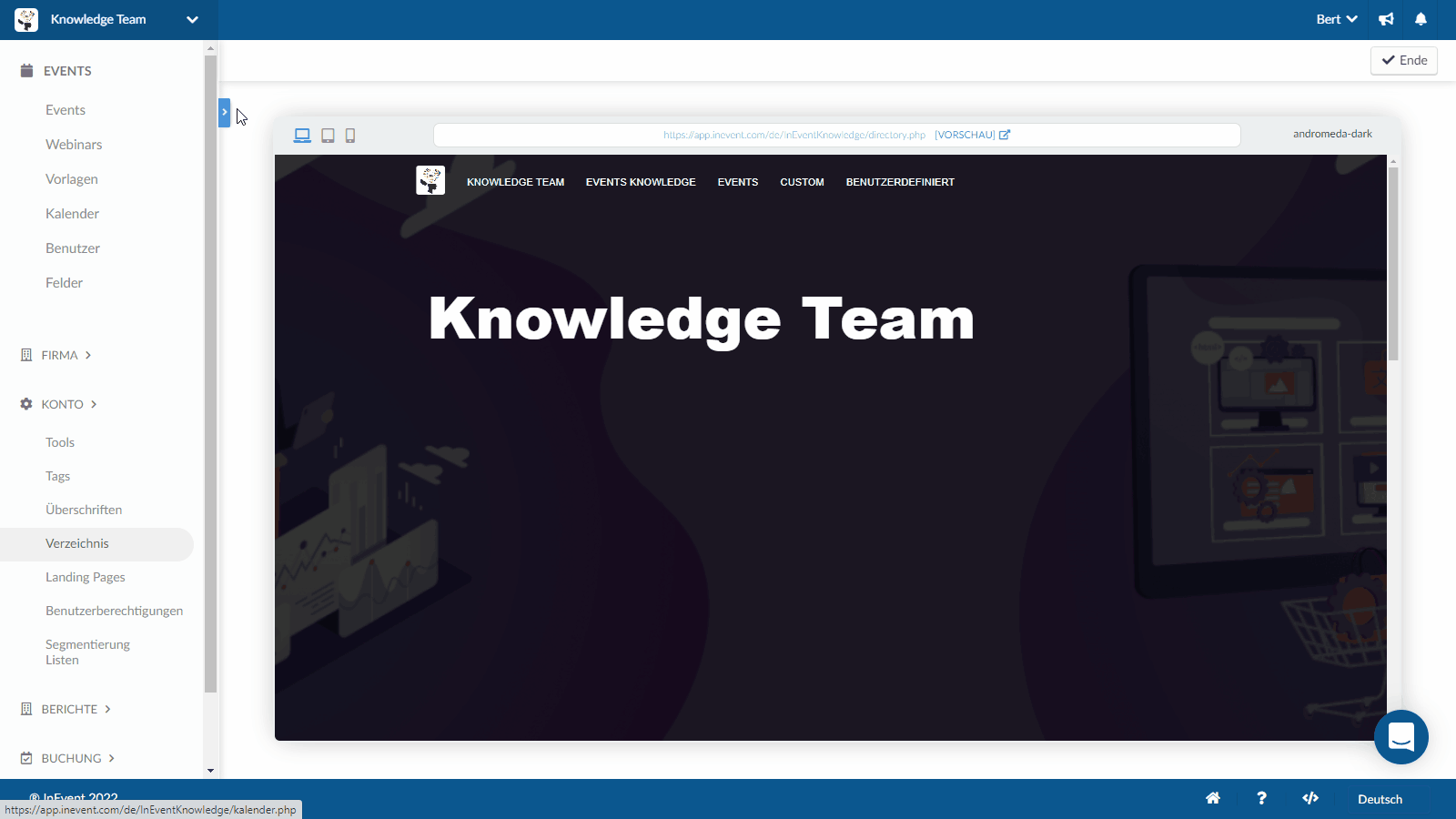
Abschnitt Optionen
- Reihenfolge der Abschnitte ändern: Sie müssen die gepunkteten Symbole neben dem Abschnittsnamen des ziehen.
- Abschnitte aus der Website-Menüleiste ausblenden: Klicken Sie auf Bearbeiten und dann auf das Einstellungssymbol neben dem Bereichsnamen, woraufhin sich ein Pop-up-Fenster öffnet. Deaktivieren Sie die Option Sichtbar in der Menüleiste und klicken Sie auf Ende.
- Label-Abschnitt ändern: Klicken Sie auf Bearbeiten und dann auf das Einstellungssymbol neben dem Namen des Abschnitts, woraufhin sich ein Pop-up-Fenster öffnet. Geben Sie den neuen Namen unter der Label-Abschnitt ein und klicken Sie auf Speichern.
- Abschnitte löschen: Klicken Sie auf Bearbeiten, dann auf das Einstellungssymbol neben dem Abschnittsnamen , woraufhin sich ein Pop-up-Fenster öffnet. Klicken Sie auf Löschen.
Schriftart
Zudem können Sie auf dem Tab Website-Konfiguration den Schriftstil Ihrer Website anpassen. Klicken Sie dazu im Abschnitt Schriftart auf die Dropdown-Leiste und wählen Sie die Schriftart, die besser zu Ihrer Website passt.
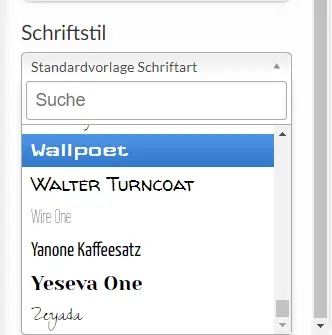
Zugriffsrichtlinie
Die Verzeichnis-Zugriffsrichtlinie bietet zwei Optionen, mit denen Sie die Homepage oder andere erstellte Seiten Ihres Verzeichnisses für die öffentliche Ansicht sperren können. Die beiden Optionen sind wie folgt:
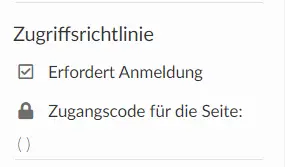
- Erfordert Anmeldung
- Code für den Seitenzugriff
Erfordert Anmeldung
Wenn diese Option aktiviert ist, müssen sich Personen, die auf Ihre Verzeichnisseite zugreifen, zuvor für das Event registriert haben. Sie müssen sich dann anmelden, bevor sie auf das Event-Verzeichnis zugreifen können.
Um diese Option zu aktivieren, klicken Sie oben rechts auf der Seite auf "Bearbeiten" und markieren Sie das Kästchen "Erfordert Anmeldung" auf der linken Seite.
Sobald diese Option aktiviert ist, werden Personen, die versuchen, auf Ihr Verzeichnis zuzugreifen, auf eine Anmeldeseite weitergeleitet. Sobald sie ihre Anmeldedaten (Benutzername und Passwort) eingegeben haben, werden sie zum Event-Verzeichnis weitergeleitet:
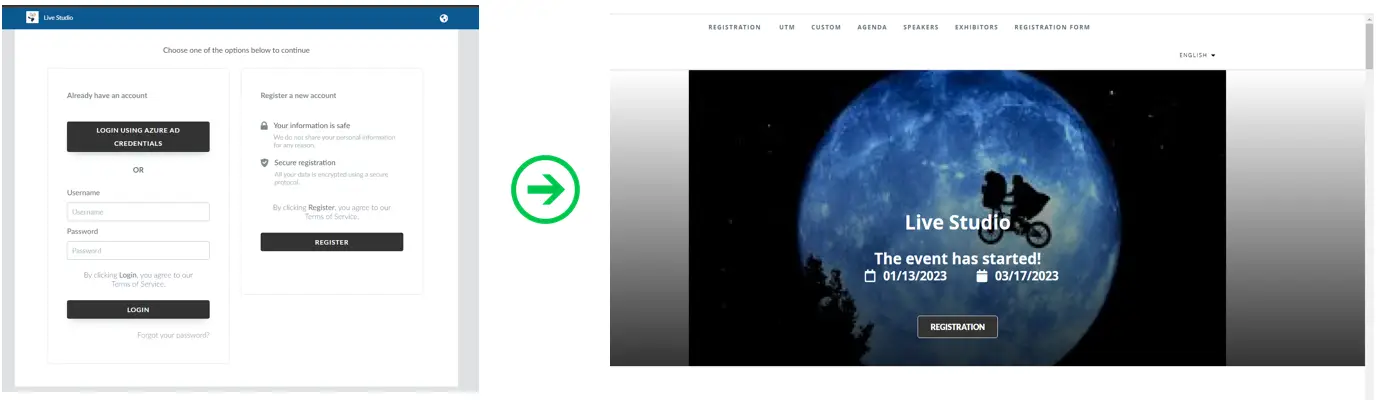
Zugriffscode für Seiten
Mit dieser Funktion können Eventorganisatoren die Verzeichnisseiten mit einem vierstelligen Passcode ihrer Wahl sichern. Sie können diesen Code an Personen weitergeben, denen sie Zugriff auf das Verzeichnis gewähren möchten.
Um diese Funktion zu aktivieren, klicken Sie auf die Schaltfläche Bearbeiten in der oberen rechten Ecke der Seite und geben dann den Code in das Feld Seitenzugangscode ein.
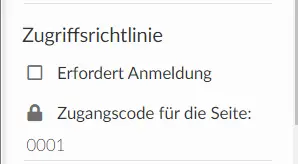
Sobald ein Code eingegeben wird, wird das Verzeichnis automatisch gesperrt, und jeder, der versucht, auf die Seite zuzugreifen, sieht das unten stehende Bild, in dem nach einem Passcode für den Zugriff auf das Verzeichnis gefragt wird:
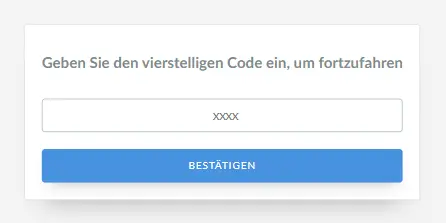
Dies kann als zweistufiger Überprüfungsprozess verwendet werden, der sicherstellt, dass die eingeschränkten Seiten nur für diejenigen zugänglich sind, die über die richtigen Anmeldedaten und den richtigen Zugangscode verfügen.
Farbe
Sie können die Farbe Ihrer Webseite auswählen, indem Sie den Hex-Code der gewünschten Farbe eingeben. Sie können auch in Google nachfragen, welcher Hexadezimalcode für welche Farbe steht. Blau ist zum Beispiel #0000FF.
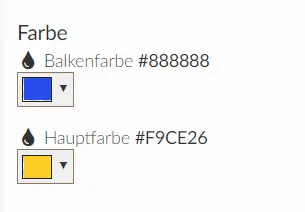
Vorlage
Wenn Sie sich im Verzeichnis befinden, können Sie dessen Vorlage ändern. Klicken Sie oben rechts auf dem Bildschirm auf Wechseln, um aus den verfügbaren Vorlagen auszuwählen.
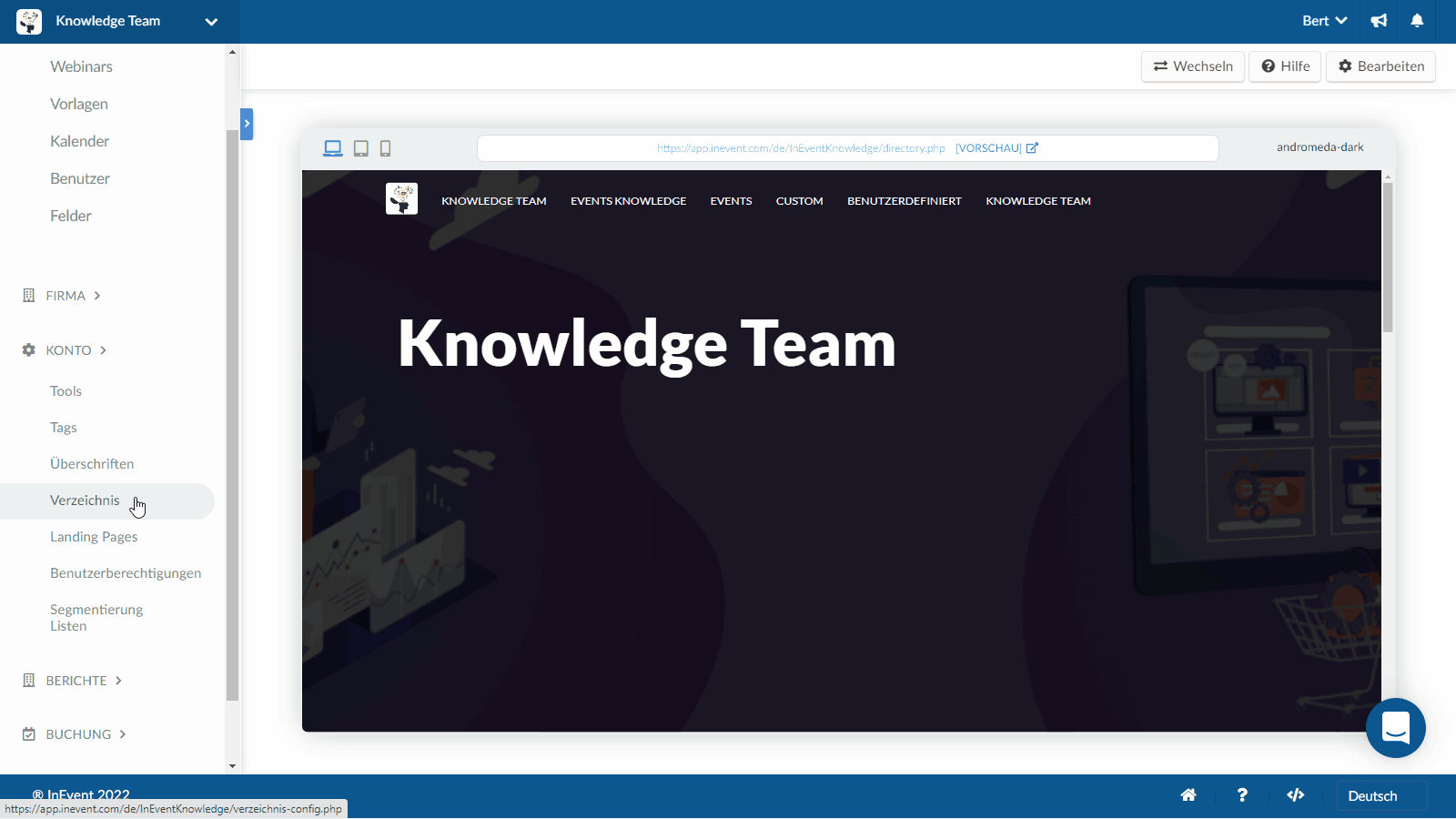
Wie kann ich Verzeichnisseiten miteinander verknüpfen?
Um Verzeichnisseiten miteinander zu verknüpfen, führen Sie die folgenden Schritte aus:
- Wählen Sie eine Seite aus der Dropdown-Leiste neben der Schaltfläche + Seite erstellen.
- Klicken Sie auf die Schaltfläche Bearbeiten oben rechts auf der Seite.
- Klicken Sie auf die Dropdown-Leiste unter Abschnitte.
- Wählen Sie die Seite, die Sie verlinken möchten, aus der Dropdown-Liste unter Seiten aus.
- Drücken Sie die blaue Schaltfläche + Abschnitt.
- Drücken Sie auf Ende, um die Änderungen zu speichern.
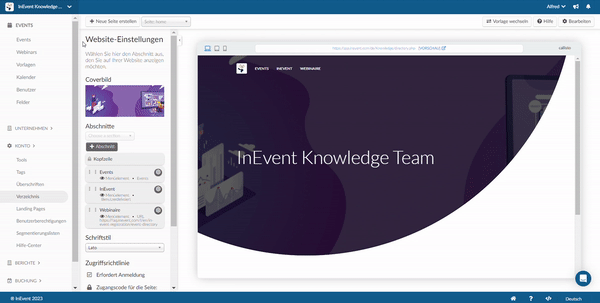
Wie kann ich Verzeichnisseiten löschen?
Um Verzeichnisseiten zu löschen, führen Sie die folgenden Schritte aus:
- Wählen Sie eine Seite aus der Dropdown-Leiste neben der Schaltfläche + Seite erstellen.
- Drücken Sie auf die Schaltfläche Bearbeiten oben rechts auf der Seite.
- Klicken Sie auf die Schaltfläche Seite entfernen.
- Geben Sie den roten Text im Pop-up-Fenster ein, um die Entfernung der Webseite zu bestätigen.
- Drücken Sie Löschen.
- Drücken Sie Ende, um die Änderungen zu speichern.
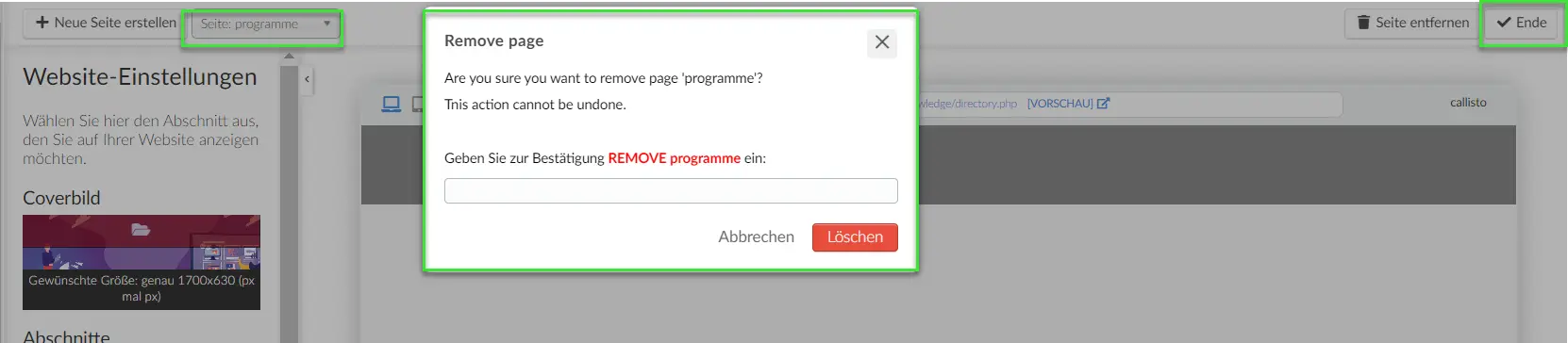
Warum werden einige meiner Events nicht im Verzeichnis angezeigt?
Damit Ihre Events im Verzeichnis erscheinen können, müssen sie öffentlich und sichtbar sein. Zudem muss das Event noch nicht begonnen haben.
Um das Event-Startdatum, dessen Sichtbarkeit und die Datenschutzeinstellungen zu konfigurieren, lesen Sie diesen Artikel.

